

如何使用Arduino IDE开始使用NodeMCU
电子说
描述
步骤1:您需要做的事情:-
Arduino IDE。
CP210X驱动程序。
NodeMCU [ESP8266](百思买链接:美国,英国)
LEDs(百思买链接:美国,英国)
面包板。 (最佳购买链接:美国,英国)
如果您还没有董事会,这就是您需要参考的最佳购买链接。
一旦拥有所需的东西。转到下一步。
步骤2:设置IDE:-
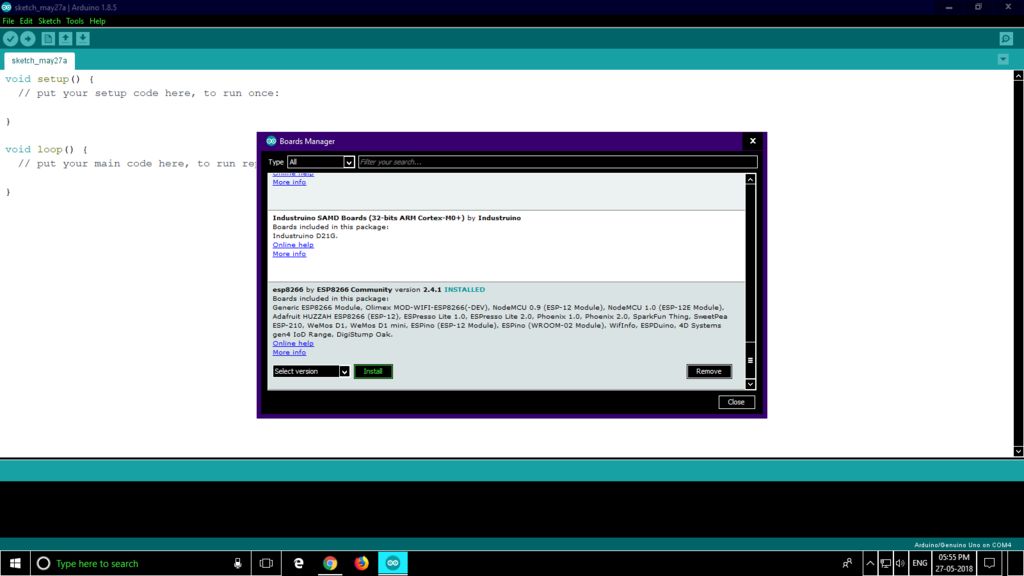
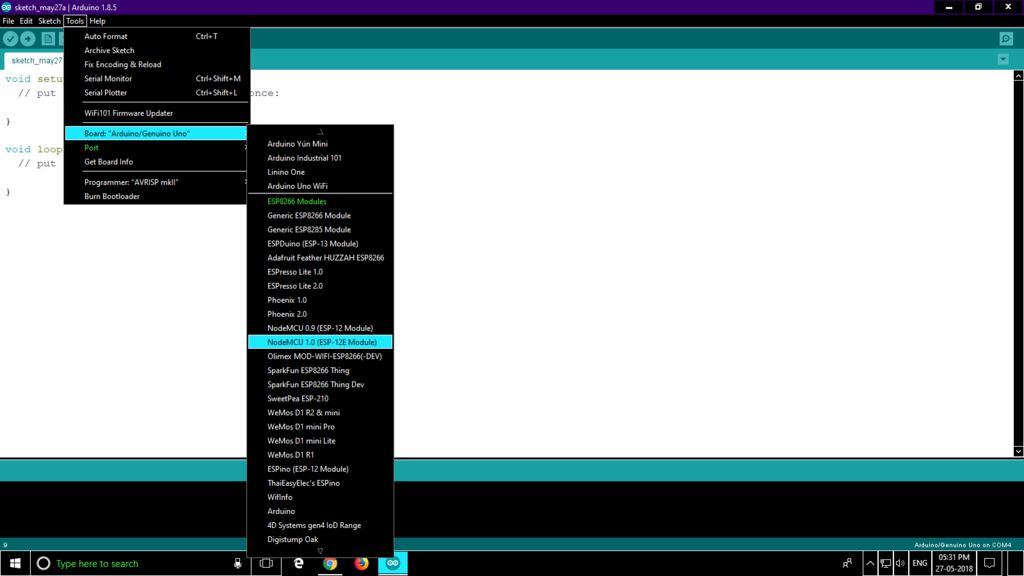
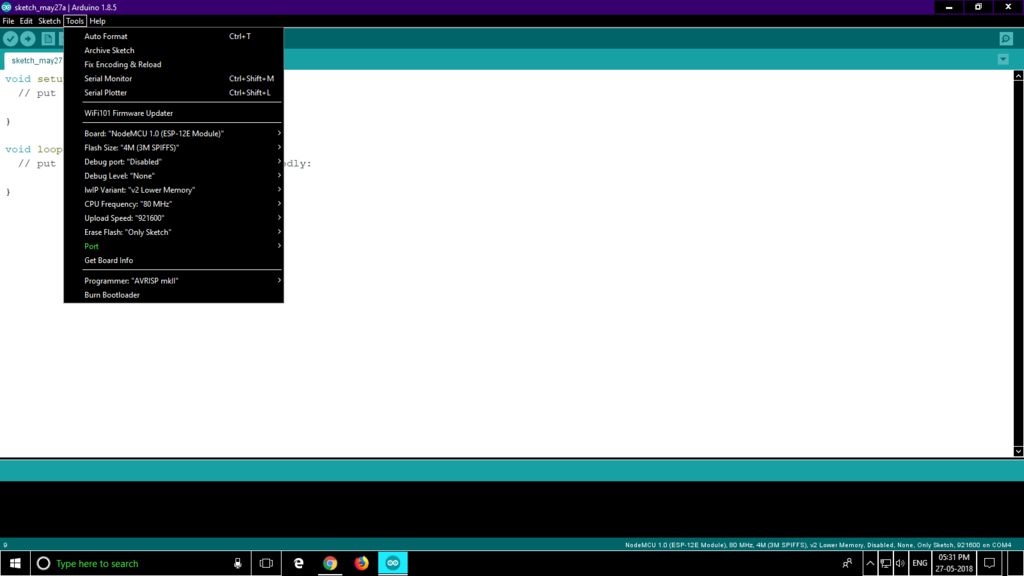
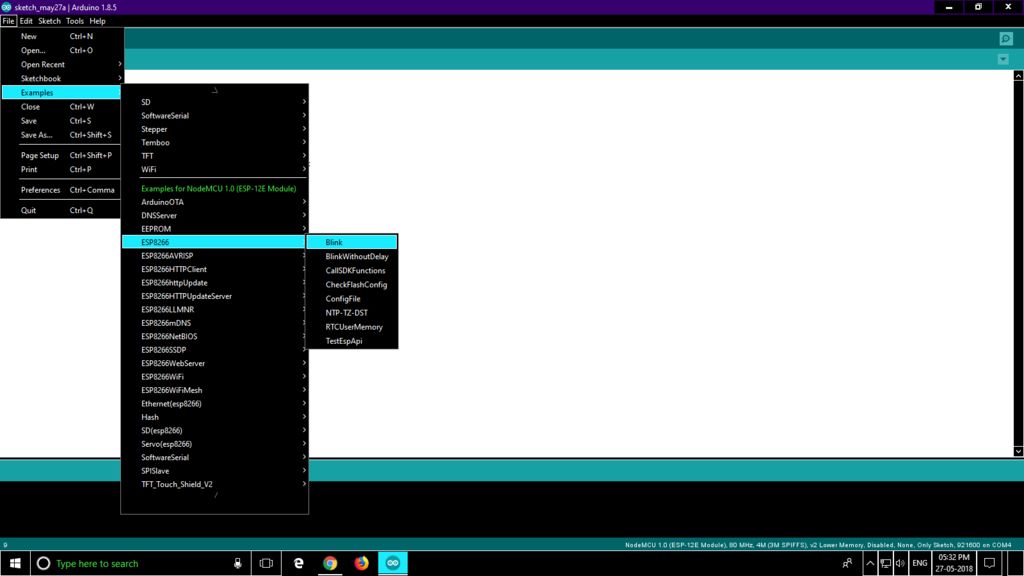
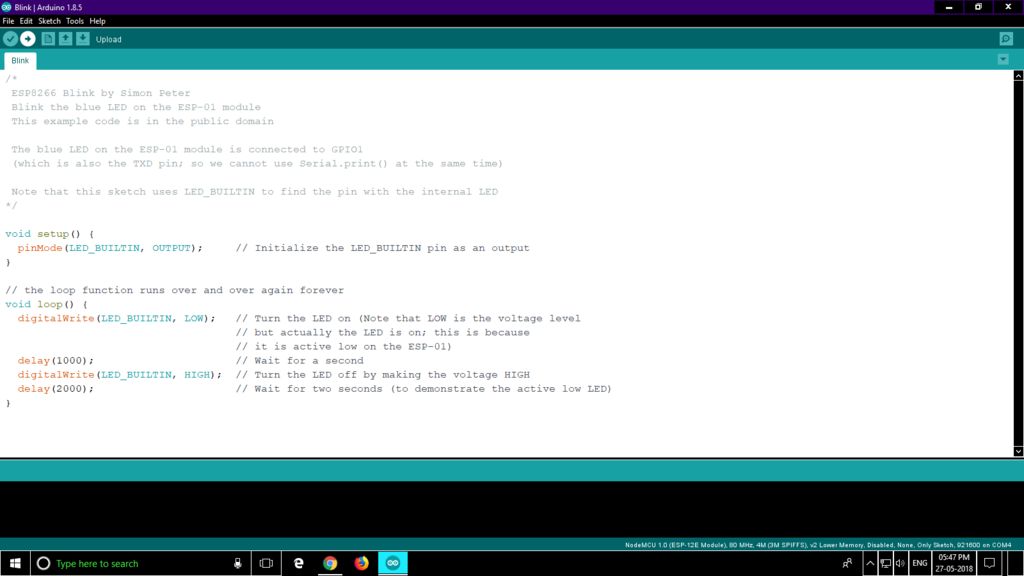
首先下载并安装Arduino IDE。
转到》》文件》》首选项,并将以下链接粘贴到“其他板管理器URL”中
“http://arduino.esp8266.com/stable/package_esp8266com_index.json” (Without the quotes)
单击“确定”,然后单击“转到”。 》工具》》板》》板管理器。
向下滚动以找到ESP8266,然后单击安装。
这会将所有ESP板添加到IDE中。/p》
现在要识别计算机中的主板,必须安装CP210X驱动程序。这很简单。只需访问链接并下载与您的设备兼容的版本。
现在您必须选择正确的板,此处我已使用NodeMCU 1.0(ESP-12E模块)。
之后选择板卡,请按照以下设置进行操作:-
闪存大小:“ 4M(3M SPIFFS)”
调试端口:“已禁用”
调试级别:“ None”
IWIP变体:“ V2较低内存”
CPU频率:“ 80Mhz”
上传速度:“ 921600”
擦除Flash:“素描”
端口:“ COM端口可用”(应该显示连接设备的位置)
现在您可以上传草图了
(有关详细信息,请参阅图片。)
第3步:上传草图:-
现在已经为NodeMCU设置了IDE,您可以通过上传示例草图来对其进行测试,如下所示:-
在IDE中,转到》》文件》》示例》》 ESP8266
选择“闪烁示例”并上传。
板载LED应该开始闪烁。这意味着您已成功编程了电路板。板载LED连接到NodeMCU的引脚D0。您可以在D0引脚上添加外部LED。
现在要使用NodeMCU,您必须知道引脚输出以及Arduino到ESP8266的引脚映射。
在这里,我列出了NodeMCU的引脚引脚和相应的Arduino引脚:
D0 = 16
D1 = 5
D2 = 4
D3 = 0
D4 = 2
D5 = 14
D6 = 12
D7 = 13
D8 = 15
D9 = 3
D10 = 1
因此,要使用NodeMCU的D0引脚,您必须在Arduino IDE中使用16引脚。
责任编辑:wv
-
如何开始使用ESP8266和Arduino IDE,应该刷新固件吗?2023-06-09 628
-
如何为NodeMCU编写一个Web IDE?2023-05-04 329
-
如何使用Arduino IDE对ESP8266进行编程?2023-02-23 665
-
nodemcu为什么无法使用Arduino IDE刷新或上传草图?2023-02-22 437
-
天猫精灵 python_利用天猫精灵控制ESP8266(NodeMCU开发板)arduino ide开发2021-12-06 1584
-
使用Arduino IDE在NodeMCU上使用DHT11温度和湿度传感器2021-12-03 871
-
利用天猫精灵控制ESP8266(NodeMCU开发板)arduino ide开发2021-11-16 1376
-
如何在Arduino IDE上面开发NodeMCU?2021-11-03 978
-
使用NodeMcu实现远程启动台式机的方法2021-11-02 1341
-
如何在Arduino IDE上配置好NodeMCU的开发环境2021-11-01 851
-
NodeMcu---Arduino学习-最终实现远程启动台式机2021-10-28 632
-
Arduino IDE环境下NodeMCU引脚定义2021-10-26 854
-
Arduino IDE开发环境的安装和使用教程说明2019-03-29 2386
全部0条评论

快来发表一下你的评论吧 !

